Galaxy डिवाइस में Notes का उपयोग कैसे करें
To see this Article in English, please click here
कीबोर्ड से टेक्स्ट दर्ज करके या स्क्रीन पर हाथ से लिखकर या चित्र बनाकर नोट्स बनाएँ। आप अपने नोट्स में इमेज या वॉयस रिकॉर्डिंग भी डाल सकते हैं, बस अपना S पेन निकालें, अपने एयर कमांड मेनू में क्रिएट नोट्स चुनें या अपने ऐप्स ट्रे में नोट्स लॉन्च करें।
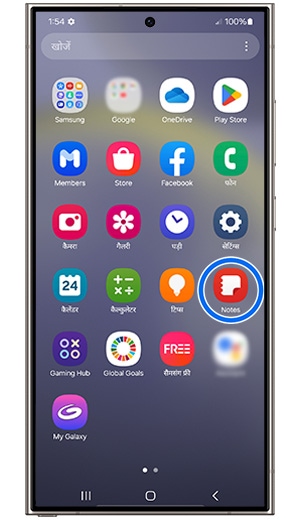
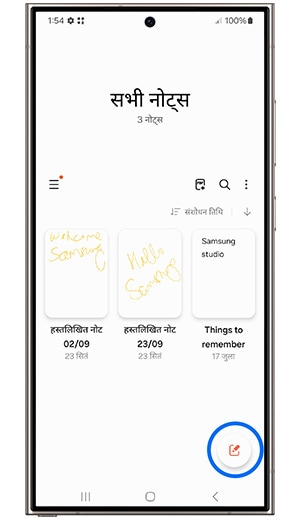
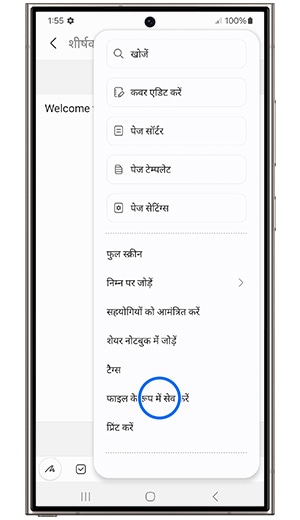
पेन का उपयोग
पेन के प्रकार और रंग बदलना
हस्तलेखन को पाठ में परिवर्तित करना (Galaxy Note10 और Note10+)
 पर टैप करें।
पर टैप करें।
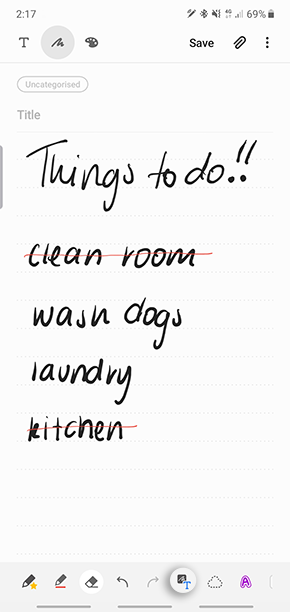
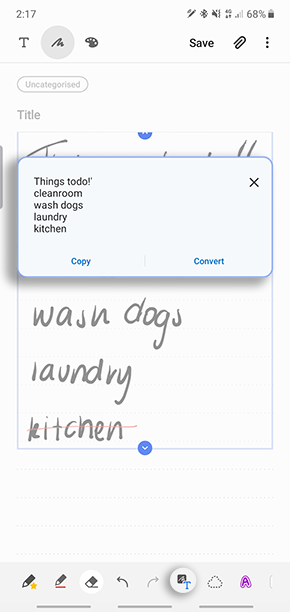
यदि आप अपनी लिखावट को टेक्स्ट में परिवर्तित करने में असमर्थ हैं तो सुनिश्चित करें कि आपने यह सेटिंग सक्षम कर रखी है, बस अपने नोट्स सेटिंग्स में जाएं > लिखावट बदलने के लिए टैप करें पर टॉगल करें।
पसंदीदा पेन


आसान लेखन पैड
Write on an easy writing pad to neatly align your handwriting on the page. To enable this setting head into your Samsung Notes settings > Add-ons > toggle on Easy Writing pad.
ब्रश का उपयोग

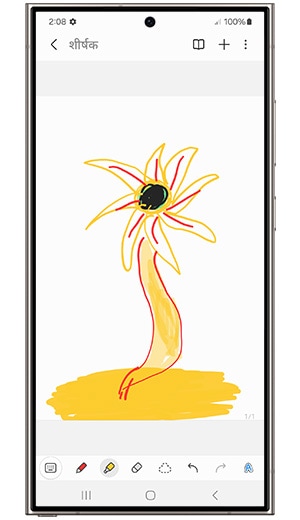
नोट्स में फ़ाइलें संलग्न करना
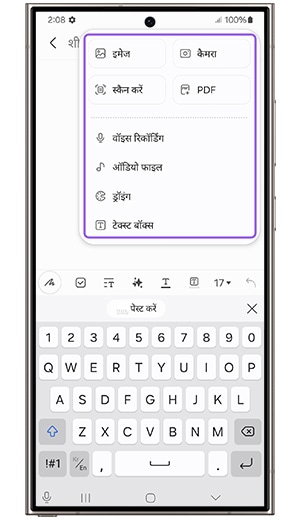
नोट्स साझा करना
Galaxy डिवाइस में नोट्स साझा करने का तरीका जानने के लिए यहां क्लिक करें
ऑफ-स्क्रीन मेमो (Galaxy Note9, Note10 और Note10+)
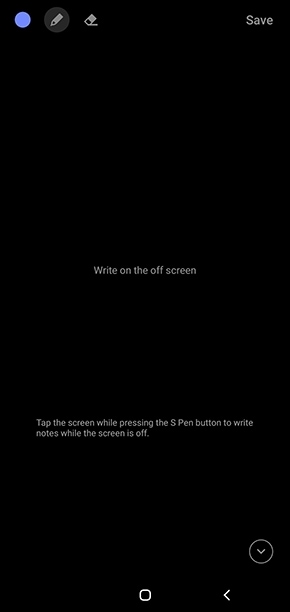
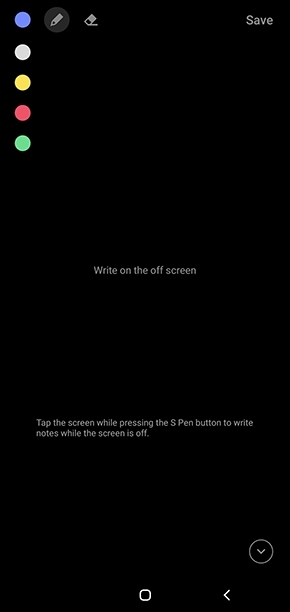
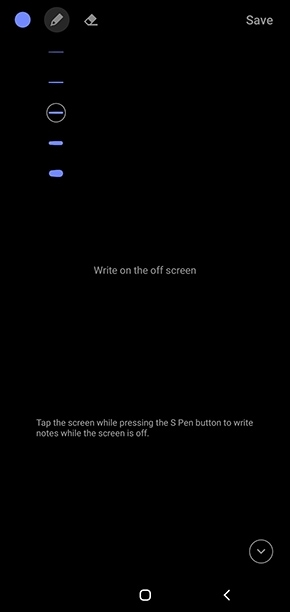
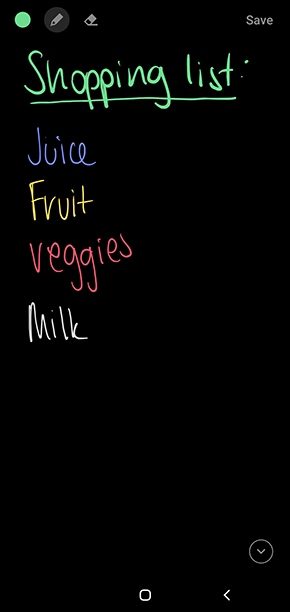
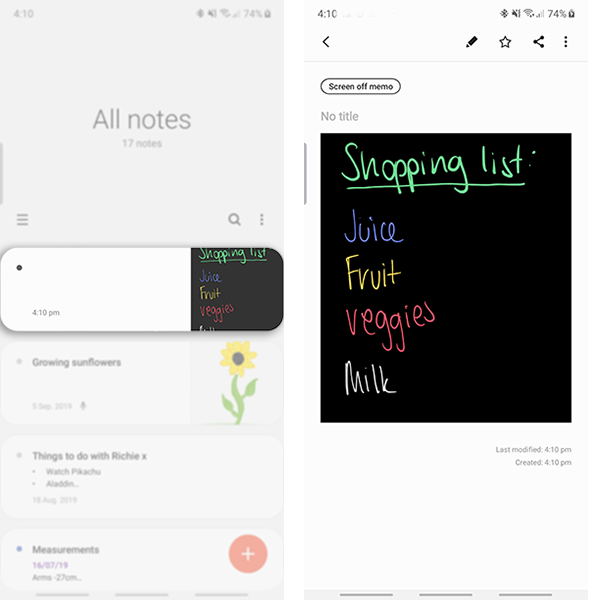
नोट्स हटाना
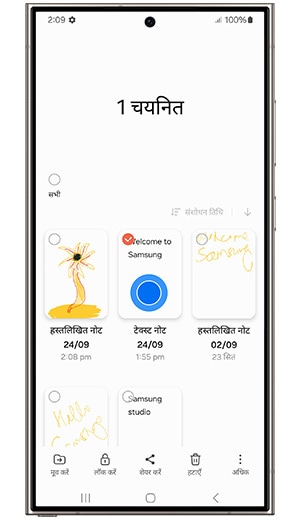
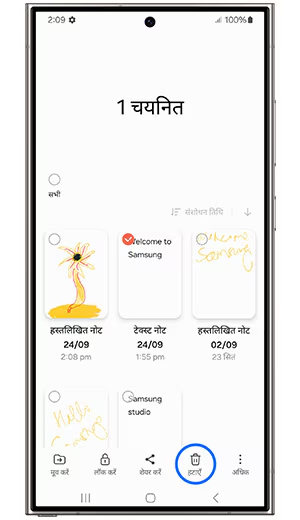
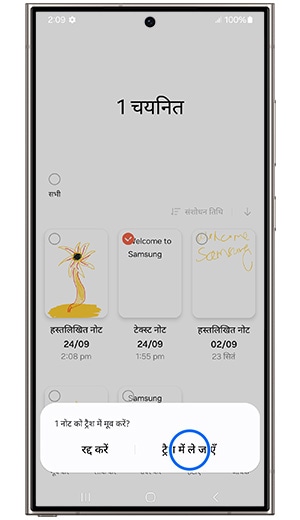
Thank you for your feedback!
Please answer all questions.
RC01_Static Content : This text is only displayed on the editor page






